Cómo Limpiar el Ventilador de tu Laptop para Mejorar el Rendimiento.
El correcto mantenimiento de un computador portátil es crucial para garantizar su óptimo rendimiento. Uno de los componentes que más afecta el desempeño es el ventilador, ya que su acumulación de polvo y suciedad puede obstruirlo y hacer que trabaje con menos eficiencia. Por ello, limpiar el ventilador de tu laptop es una tarea que debes realizar con frecuencia para evitar futuros problemas.
En este artículo te mostraremos cómo limpiar el ventilador de tu laptop para mejorar el rendimiento de tu equipo. No se necesita ser un experto en informática para realizar esta tarea, solo necesitarás algunas herramientas básicas y seguir unos sencillos pasos para dejar el ventilador de tu laptop como nuevo. Sigue leyendo para aprender cómo hacerlo y así prolongar la vida útil de tu computador portátil.
- ¿Tu laptop se calienta demasiado? Aprende cómo limpiar su ventilador para mejorar su rendimiento
- ESTO Le Pasa A Una Laptop Gamer BARATA Después De 2 AÑOS
-
7 TRUCOS para que tu PC quede RAPIDISIMA! ? FACIL, Rapido y SIN PROGRAMAS
- ¿Por qué es importante limpiar el ventilador de tu laptop para mejorar el rendimiento?
- ¿Cómo identificar si el ventilador de tu laptop necesita ser limpiado?
- ¿Qué herramientas y materiales son necesarios para limpiar el ventilador de tu laptop?
- ¿Cuáles son los pasos a seguir para limpiar el ventilador de tu laptop de manera efectiva y segura?
- Resumen
- Comparte este artículo y déjanos tus comentarios
¿Tu laptop se calienta demasiado? Aprende cómo limpiar su ventilador para mejorar su rendimiento
¿Por qué mi laptop se calienta?
Uno de los problemas más comunes que experimentan los usuarios de laptops es el sobrecalentamiento del dispositivo. Esto puede deberse a varias razones, como la acumulación de polvo en el ventilador y los conductos de ventilación, la obstrucción de las rejillas de ventilación, la falta de mantenimiento o la mala circulación del aire.
¿Cómo puedo saber si mi laptop se está sobrecalentando?
Algunos de los síntomas comunes de una laptop sobrecalentada incluyen la disminución del rendimiento, la ralentización del sistema, el apagado repentino del dispositivo, la pantalla azul de la muerte (BSOD) y un sonido fuerte del ventilador.
¿Cómo puedo limpiar el ventilador de mi laptop?
Para limpiar el ventilador de tu laptop, necesitarás un destornillador, un cepillo pequeño, un paño suave y un soplador de aire comprimido.
- Primero, desconecta el cargador y retira la batería de la laptop.
- Luego, usa el destornillador para quitar los tornillos que sujetan la cubierta del ventilador.
- Una vez que hayas retirado la cubierta, usa el cepillo pequeño para limpiar cuidadosamente el ventilador y los conductos de ventilación. Asegúrate de no dañar ninguna de las piezas internas.
- Después de limpiar el ventilador, usa el soplador de aire comprimido para eliminar cualquier resto de polvo y suciedad que no hayas podido retirar con el cepillo.
- Finalmente, vuelve a colocar la cubierta del ventilador y los tornillos que la sujetan. Vuelve a colocar la batería y conecta el cargador.
¿Cómo puedo evitar que mi laptop se sobrecaliente en el futuro?
Para evitar que tu laptop se sobrecaliente en el futuro, es importante realizar un mantenimiento regular. Algunas de las mejores prácticas incluyen:
Mira También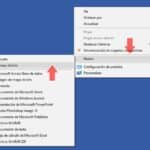 Cómo Limpiar El Cache De Tu Laptop Fácilmente
Cómo Limpiar El Cache De Tu Laptop Fácilmente- Limpiar el ventilador y los conductos de ventilación al menos una vez al año.
- No utilizar la laptop sobre superficies blandas, como almohadas o mantas, ya que pueden bloquear las rejillas de ventilación.
- Utilizar una base de refrigeración o un soporte para laptop que permita una mejor circulación del aire.
- No obstruir las rejillas de ventilación con otros objetos.
- No dejar la laptop expuesta a la luz solar directa o a temperaturas extremadamente altas.
ESTO Le Pasa A Una Laptop Gamer BARATA Después De 2 AÑOS
7 TRUCOS para que tu PC quede RAPIDISIMA! ? FACIL, Rapido y SIN PROGRAMAS
¿Por qué es importante limpiar el ventilador de tu laptop para mejorar el rendimiento?
Es importante limpiar el ventilador de tu laptop para mejorar el rendimiento debido a varias razones:
- La acumulación de polvo y suciedad en el ventilador puede hacer que se sobrecaliente y disminuya su eficacia para enfriar la laptop.
- Si el ventilador no está funcionando correctamente, la temperatura interna del dispositivo aumentará, lo que puede dañar los componentes importantes y acortar la vida útil de la laptop.
- Una laptop que se sobrecalienta también puede experimentar un rendimiento más lento debido a que el procesador se ralentiza para evitar el sobrecalentamiento.
Limpiar el ventilador de la laptop regularmente puede:
- Mejorar el flujo de aire y mantener la temperatura interna baja.
- Aumentar la velocidad del procesador y mejorar el rendimiento general de la laptop.
- Extender la vida útil de la laptop y reducir la necesidad de reparaciones costosas.
¿Cómo identificar si el ventilador de tu laptop necesita ser limpiado?
Para identificar si el ventilador de tu laptop necesita ser limpiado, debes prestar atención a las siguientes señales:
1. Ruido excesivo: Si tu laptop comienza a hacer un ruido fuerte y constante, es posible que el ventilador esté obstruido por polvo o suciedad.
2. Calentamiento excesivo: Si notas que tu laptop se calienta demasiado y se apaga automáticamente, es probable que el ventilador no esté funcionando correctamente debido a la acumulación de polvo.
3. Aire caliente: Al colocar la mano cerca de la salida de aire de la laptop, si sientes que el aire está caliente, es una señal de que el ventilador no está haciendo su trabajo correctamente.
 Cómo Leer un CD en una Laptop: Guía Paso a Paso.
Cómo Leer un CD en una Laptop: Guía Paso a Paso.4. Bajo rendimiento: Si tu laptop comienza a funcionar más lenta de lo normal, esto podría ser una indicación de que el ventilador está obstruido y no está enfriando adecuadamente los componentes internos.
Si experimentas alguna de estas señales, probablemente necesites limpiar el ventilador de tu laptop para asegurarte de que funcione correctamente y evitar posibles daños a largo plazo.
¿Qué herramientas y materiales son necesarios para limpiar el ventilador de tu laptop?
Para limpiar el ventilador de tu laptop necesitarás:
- Un destornillador para abrir la tapa de la laptop.
- Un cepillo suave o una brocha de cerdas finas para retirar el polvo acumulado en el ventilador.
- Una lata de aire comprimido o una bomba manual de aire para soplar y eliminar el polvo que no puedes retirar con la brocha.
- Alcohol isopropílico y un paño suave para limpiar las aspas del ventilador si tienen suciedad pegada.
- Pasta térmica, solo si deseas retirar y volver a colocar el ventilador.
Procedimiento para limpiar el ventilador de tu laptop:
1. Apaga la laptop y desconecta el cargador.
2. Retira la batería si es posible.
3. Con un destornillador, abre el compartimento donde se encuentra el ventilador de la laptop.
4. Con cuidado, utiliza la brocha para retirar el polvo acumulado en el ventilador.
5. Usa la lata de aire comprimido o la bomba manual de aire para soplar el polvo que no se pudo retirar con la brocha.
6. Si las aspas del ventilador están sucias, humedece el paño suave con alcohol isopropílico y limpia suavemente cada aspa.
7. Si deseas retirar y volver a colocar el ventilador, aplica pasta térmica antes de volver a instalarlo.
8. Vuelve a cerrar la tapa de la laptop y enciéndela para comprobar que el ventilador funciona correctamente.
 Cómo Conectar la Playstation 3 a una Laptop con HDMI.
Cómo Conectar la Playstation 3 a una Laptop con HDMI.- Tips:
- No utilices agua u otros líquidos para limpiar el ventilador, ya que podrías dañar los componentes de la laptop.
- Es recomendable realizar esta limpieza al menos una vez al año para evitar sobrecalentamiento y daños a la laptop.
¿Cuáles son los pasos a seguir para limpiar el ventilador de tu laptop de manera efectiva y segura?
Para limpiar el ventilador de tu laptop de manera efectiva y segura, sigue los siguientes pasos:
1. Apaga la laptop y desconéctala del cargador y cualquier otro dispositivo.
2. Ubica la ubicación del ventilador en la parte inferior o lateral de la laptop.
3. Si es posible, retira la batería para evitar cualquier descarga eléctrica accidental.
4. Usa una lata de aire comprimido o una aspiradora pequeña para eliminar la acumulación de polvo y suciedad en el ventilador. Asegúrate de mantener la lata de aire comprimido en posición vertical mientras la usas.
5. Si la acumulación de polvo es muy densa, puedes usar un cepillo suave para ayudar a aflojar la suciedad antes de utilizar la lata de aire comprimido o aspiradora.
6. Nunca uses agua o líquidos para limpiar el ventilador, ya que esto podría dañar la electrónica.
7. Una vez que hayas eliminado el polvo y la suciedad, vuelve a colocar la batería (si la has retirado) y enciende la laptop para asegurarte de que el ventilador funcione correctamente.
Recuerda: Limpiar regularmente el ventilador de tu laptop puede ayudar a prevenir el sobrecalentamiento y prolongar la vida útil de tu equipo.
Resumen
En conclusión, el mantenimiento de un ordenador es crucial para garantizar su óptimo rendimiento y durabilidad. Una de las tareas más importantes en este sentido es la limpieza del ventilador de la laptop, ya que esto ayuda a prevenir el sobrecalentamiento y los daños en los componentes internos.
Es importante tener en cuenta que la acumulación de polvo y suciedad en el ventilador puede reducir su capacidad de refrigeración, lo que puede llevar a un mayor consumo de energía y un menor rendimiento del sistema. Por esta razón, se recomienda hacer una limpieza periódica del ventilador para mantenerlo en óptimas condiciones.
Mira También Cómo Jugar Mario Kart 64 en una Laptop sin Problemas
Cómo Jugar Mario Kart 64 en una Laptop sin ProblemasPara limpiar el ventilador de tu laptop de manera efectiva, es importante seguir algunos pasos clave. En primer lugar, es necesario desconectar la computadora de la corriente eléctrica y retirar la batería. Luego, se debe abrir la tapa de acceso al ventilador y retirar cuidadosamente el polvo y la suciedad acumulada utilizando un cepillo suave o una lata de aire comprimido.
Es recomendable hacer esta tarea cada seis meses, o con más frecuencia si se utiliza la laptop en ambientes polvorientos o sucios. Al realizar esta limpieza de forma regular, podrás mejorar el rendimiento de tu laptop y extender su vida útil.
Recuerda: Mantener limpio el ventilador de tu laptop es la clave para un rendimiento óptimo y para evitar costosas reparaciones.
Comparte este artículo y déjanos tus comentarios
Si te gustó este artículo y quieres ayudarnos a llegar a más personas, ¡compártelo en tus redes sociales! También nos encantaría saber tu opinión y si tienes alguna sugerencia para futuros artículos.
Además, si tienes algún problema o duda relacionada con el mantenimiento de tu ordenador, no dudes en ponerte en contacto con nosotros. Estamos aquí para ayudarte a mantener tu equipo funcionando de manera óptima. ¡Gracias por visitarnos!
Mira También Cómo Jugar Friday Night Funkin en una Laptop: Guía Completa.
Cómo Jugar Friday Night Funkin en una Laptop: Guía Completa.Si quieres conocer otros artículos parecidos a Cómo Limpiar el Ventilador de tu Laptop para Mejorar el Rendimiento. puedes visitar la categoría Tutoriales.
Deja una respuesta

¡Más Contenido!